
Come sbloccare il passcode dell'iPhone senza computer (risolto)

Come è noto a tutti, Apple offre tre opzioni per salvaguardare i contenuti del tuo dispositivo: Face ID, Touch ID e passcode. In genere, il passcode dello schermo inizia a funzionare quando il dispositivo non è in grado di riconoscere il volto o l'impronta digitale. Inoltre, dovrai inserire il passcode durante il ripristino delle impostazioni di fabbrica del tuo iPhone, il riavvio del dispositivo o lo sblocco del dispositivo bloccato per più di 48 ore.
Supponiamo che tu dimentichi il passcode dell'iPhone e non abbia computer a portata di mano. In tal caso, bloccherai completamente il tuo iPhone. Quindi, come sbloccare il passcode dell'iPhone senza un computer? Hai qualche idea? Non preoccuparti. Puoi bypassare il tuo iPhone bloccato senza un computer in tre semplici modi.
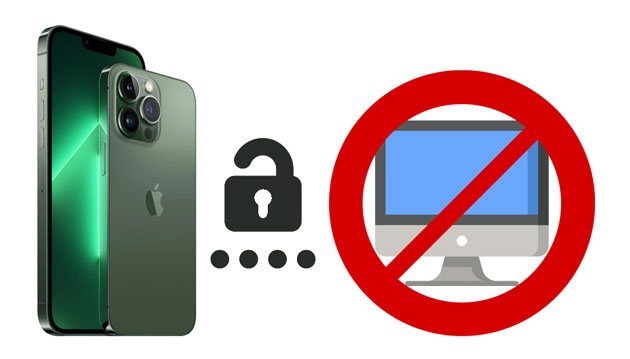
Parte 1. Puoi sbloccare un passcode per iPhone senza un computer?
Parte 2. Come bypassare il passcode dell'iPhone senza computer?
Parte 3. Come sbloccare il passcode dell'iPhone con il computer?
Certo. Puoi utilizzare tre diverse opzioni per sbloccare il tuo iPhone senza un computer, tra cui Siri, iCloud e il blocco di sicurezza in iOS 15.2 o versioni successive. Tuttavia, potrebbe essere necessario un grande sforzo e molto tempo per sbloccare il dispositivo e non puoi nemmeno garantire che il metodo scelto funzioni completamente.
Pertanto, sbloccare il tuo iPhone con un computer sembra essere una scelta molto più saggia, che è più facile e ha un tasso di successo più elevato.
Qui, introdurremo tre soluzioni testate per sbloccare il passcode del tuo iPhone senza un computer. Puoi scegliere il tuo modo preferito di conseguenza.
Supponiamo che tu abbia precedentemente abilitato la funzione Trova il mio iPhone sul tuo iPhone bloccato. Puoi sbloccare il dispositivo utilizzando l'opzione Trova il mio iPhone su un altro iPhone o iPad.
Come bypassare il passcode dell'iPhone 6 senza un computer o Siri?
1. Apri il iCloud.com da un browser su un altro dispositivo e accedi con lo stesso ID Apple e la stessa password che usi sull'iPhone bloccato.
2. Tocca la scheda Trova iPhone e seleziona il tuo iPhone in Tutti i dispositivi.
3. Fare clic sull'opzione Cancella iPhone per inizializzare l'iPhone da remoto. Il tuo iPhone verrà sbloccato al termine del processo, ma perderai il contenuto del dispositivo.

Se il tuo iPhone esegue iOS 8.0 a iOS 10.1, puoi rimuovere il passcode dell'iPhone senza un computer ingannando Siri.
Come sbloccare un passcode iPhone rubato senza un computer?
1. Tieni premuto il pulsante Home per attivare Siri o di' "Ehi, Siri! Che ore sono adesso?"
2. Quando sullo schermo viene visualizzato il blocco mondiale, toccare l'orologio mondiale e premere l'icona + per aggiungere un nuovo orologio.
3. Inserisci qualsiasi cosa nella barra di ricerca, tieni premuto il testo e scegli Seleziona tutto dal menu.
4. Fare clic sull'opzione Condividi > Messaggio > selezionare il campo A > digitare qualcosa > premere il pulsante Invio sulla tastiera virtuale.
5. Quando il testo diventa verde, tocca l'icona + > scegli l'opzione Crea nuovo contatto > Aggiungi foto > Scegli foto. Si aprirà la libreria di foto sul tuo iPhone.
6. Non scegliere nessuna foto e attendi qualche secondo. Successivamente, fai clic sul pulsante Home per uscire dall'interfaccia. In caso di esito positivo, ti condurrà alla schermata Home senza password.

Un altro modo semplice per sbloccare il tuo iPhone è utilizzare la funzione Cancella iPhone. Tuttavia, questo metodo funziona solo per gli iPhone con iOS versioni 15.2 o successive e utilizzerà il tuo ID Apple e la password che utilizzi per configurare il tuo dispositivo. Se il tuo dispositivo soddisfa il requisito ed è connesso a una rete cellulare o Wi-Fi, continua con i seguenti passaggi.
Come reimpostare il passcode dell'iPhone senza un computer?
1. Sul tuo iPhone, inserisci più volte il passcode errato finché l'opzione Cancella iPhone non viene visualizzata nell'angolo in basso a destra dello schermo.
2. Fai clic sul pulsante Cancella iPhone e inserisci la password del tuo ID Apple nella schermata successiva.
3. Tocca l'opzione Cancella dispositivo per iniziare a inizializzare il tuo iPhone.
4. Una volta terminato, ripristina il tuo iPhone con le istruzioni sullo schermo.

Oltre ai metodi di cui sopra, puoi anche sbloccare il tuo iPhone su un computer. E questa parte spiega due opzioni efficaci.
Non ricordi nemmeno il passcode dell'ID Apple o la versione iOS non soddisfa i requisiti specifici? Niente panico! Finché hai un computer, puoi sbloccare tutti i tipi di blocchi sul tuo iPhone senza inserire alcuna password, non solo il blocco dello schermo.
Di seguito sono riportate le caratteristiche principali di iPhone Unlock:
Come posso accedere a un iPhone bloccato in pochi clic?
Nota: Il processo di sblocco cancellerà tutti i contenuti dell'iPhone. Quindi, se necessario, esegui il backup del tuo iPhone bloccato/disabilitato prima di continuare ulteriormente.
1. Installa ed esegui iPhone Unlock sul tuo computer. Successivamente, scegli Sblocco schermo, collega il tuo iPhone al computer tramite un cavo USB e seleziona Sblocca schermo iOS per procedere.

2. Segui le istruzioni sullo schermo per avviare il tuo iPhone in modalità di ripristino o DFU. Porterà il tuo iPhone in modalità di ripristino per bypassare il blocco dello schermo per impostazione predefinita. Tuttavia, se non riesci ad accedere alla modalità di ripristino, tocca il link sottostante per attivarla in modalità DFU.
3. Il programma mostrerà le informazioni sull'iPhone sull'interfaccia. Se non sono corrette, scegliere le informazioni corrette dai menu pertinenti.

4. Fare clic sul pulsante Download per scaricare il firmware per il dispositivo. Successivamente, premi il pulsante Sblocca ora per rimuovere immediatamente il passcode dello schermo.

Potrebbero interessarti anche:
Come sbloccare un iPhone rubato senza passcode in 3 modi?
Come hackerare il tempo di utilizzo su iPhone 14/13/12/11/XS/XR/X?
iTunes ti aiuta anche a sbloccare il passcode dell'iPhone. Se sei d'accordo con questo metodo, fai riferimento ai passaggi indicati di seguito per andare avanti.
Come sbloccare l'iPhone senza passcode o Face ID?
1. Assicurati di avere un PC o un Mac. Se utilizzi un PC, è necessario che esegua Windows 8 o versioni successive e che iTunes sia installato.
2. Spegni il tuo iPhone.
Per iPhone 8 o versioni successive (iPhone SE 2a/3a generazione incluso):

Per iPhone 7/7 Plus/6S/6:
Per iPhone SE (1a generazione)/5S e versioni precedenti:
3. Metti il tuo iPhone in modalità di ripristino.
Per iPhone 8 e modelli successivi (iPhone SE 2a/3a generazione incluso):
Per iPhone 7/7 Plus:
Per iPhone SE 1a generazione, iPhone 6S e modelli precedenti:
Continua a tenere premuto il pulsante finché non viene visualizzata la schermata della modalità di ripristino sul tuo iPhone. Quindi, rilascia il pulsante.
Nota: Se viene visualizzata la schermata del codice, ricominciare da capo il processo.
4. Scegli il tuo iPhone nel Finder o iTunes sul tuo computer.
5. Se richiesto, scegli l'opzione Ripristina per avviare il ripristino del tuo iPhone. Si noti che questo processo eliminerà il contenuto del dispositivo.

Ho capito come sbloccare il passcode dell'iPhone senza un computer? Se preferisci ancora il metodo senza computer, seleziona uno dei tre modi che preferisci. Tuttavia, se desideri solo accedere rapidamente al tuo iPhone bloccato, iPhone Unlock dovrebbe essere il modo migliore che vale la pena provare. È semplice e facile da maneggiare senza inserire nulla. Inoltre, funziona per vari blocchi, non solo limitati al blocco dello schermo, all'ID Apple, al blocco di attivazione di iCloud, all'MDM, ecc.
Quindi, ti consiglio sinceramente di provarlo. Se riscontri problemi durante l'uso, non esitare a dircelo nei commenti.
Articoli Correlati:
Come rimuovere il passcode iPhone dimenticato senza ripristinare? (3 semplici modi)
Come sbloccare con successo l'iPhone senza Siri nel 2023? (3 modi praticabili)
Come sbloccare Android telefono senza codice? RISOLTO!
Come sbloccare iPod Touch senza iTunes senza problemi? (6 modi incredibili)
Come eliminare l'account iCloud senza password? (iOS 16 supportati)
Come sbloccare l'ID Apple senza domande di sicurezza/e-mail? (Guida completa)